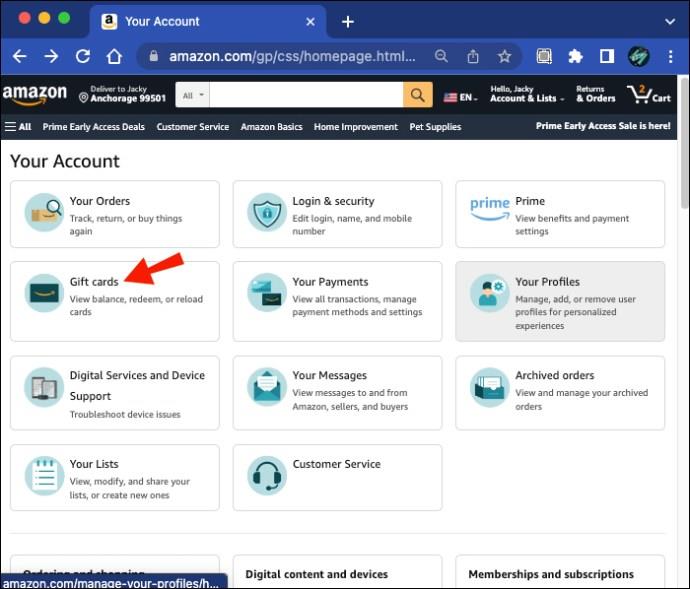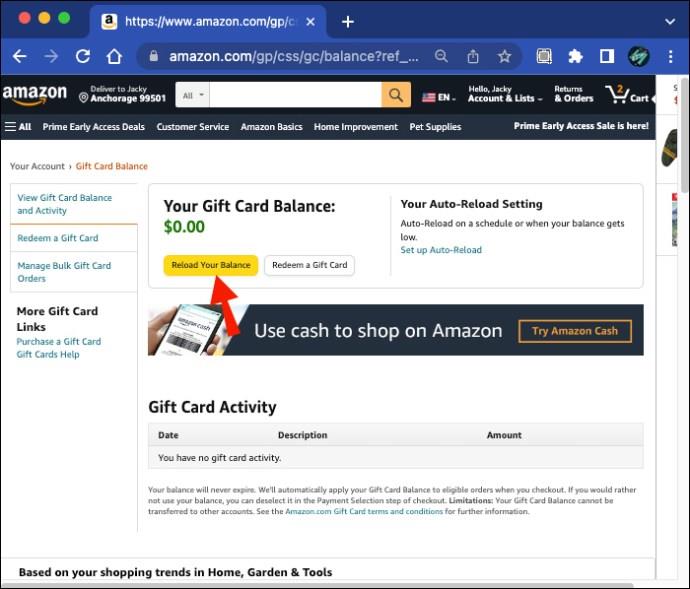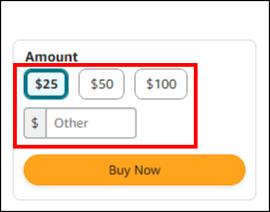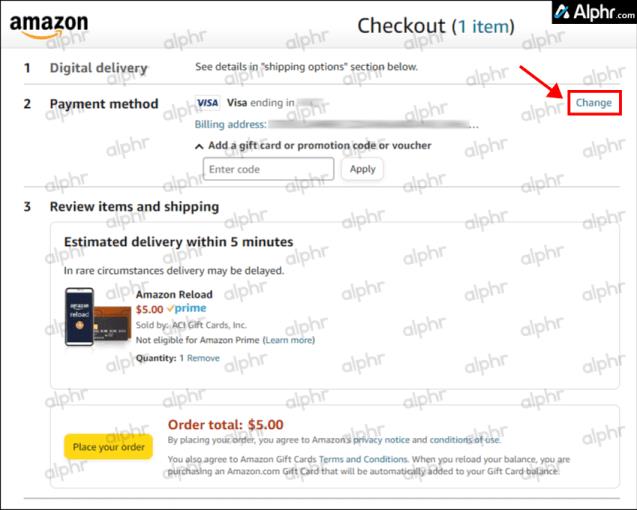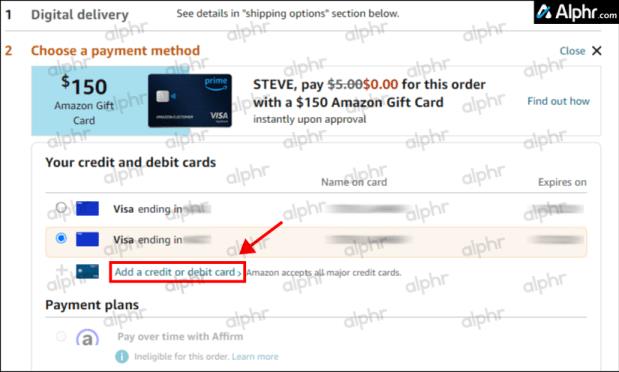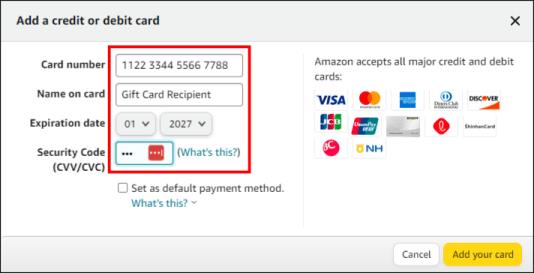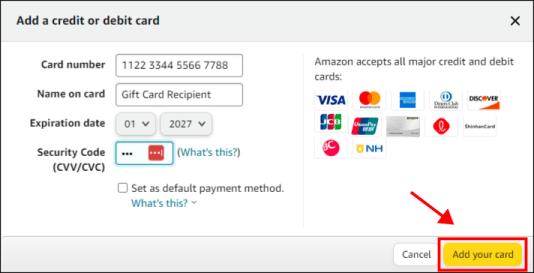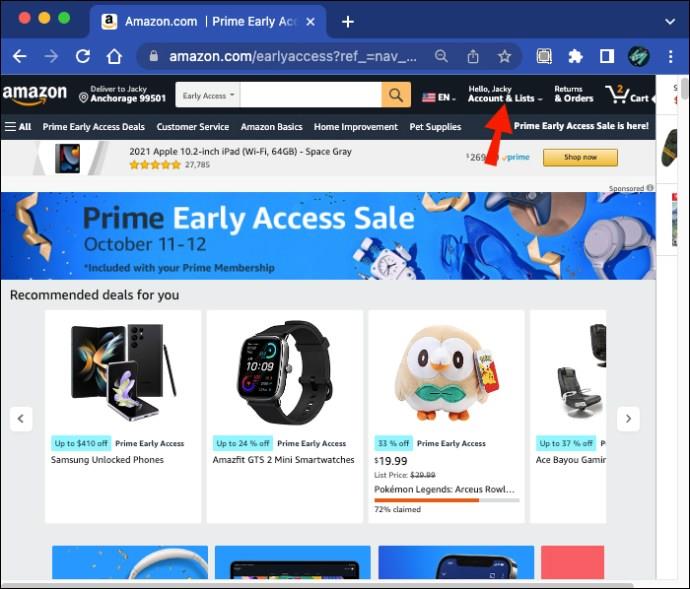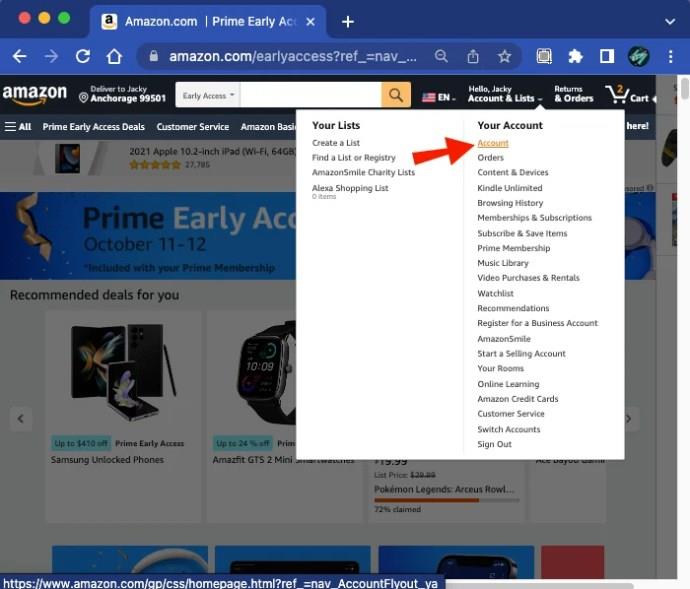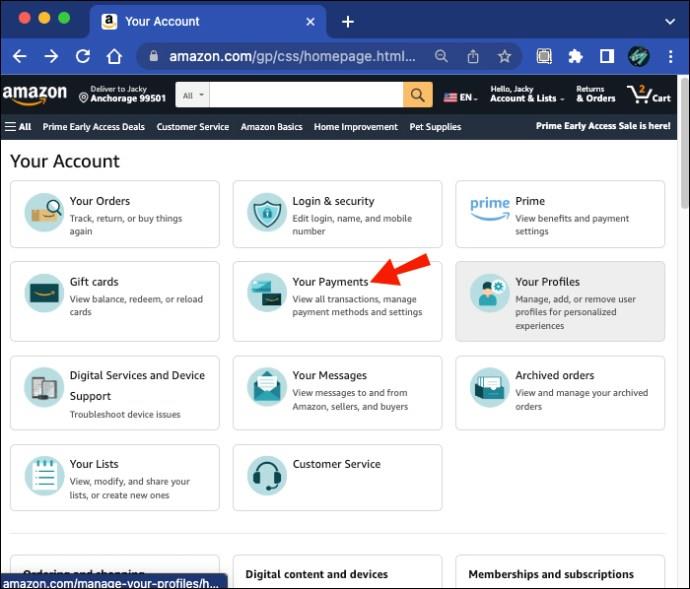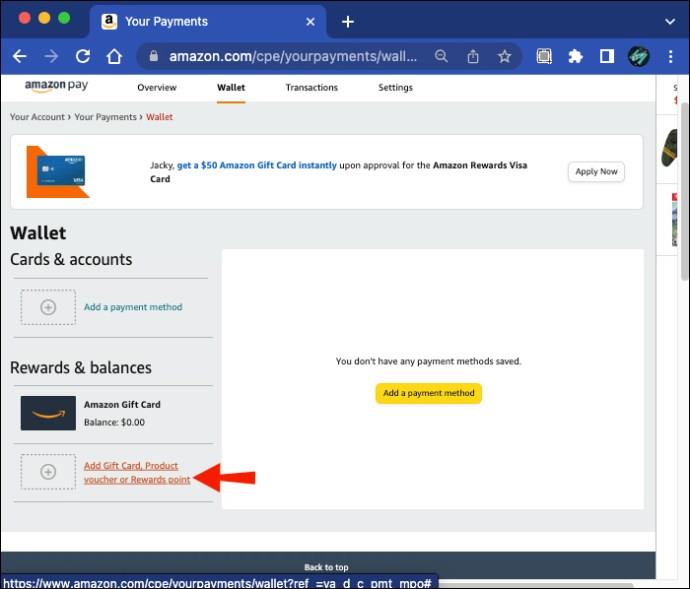Takže jste dostali dárkovou kartu a rozhodli jste se ji použít k nákupu něčeho na Amazonu. Měl by to být snadný proces, nebo si to alespoň myslíte. Můžete mít potíže s použitím jedné z těchto dárkových karet pro nákup na Amazonu kvůli určitým omezením, výjimkám nebo omezením. Tento článek popisuje, co byste měli vědět o tom, jak používat dárkové karty na Amazonu.

1. Řádně zaregistrujte svou dárkovou kartu
Před použitím karty ji musíte zaregistrovat u příslušné registrované finanční instituce, pokud tak již za vás neudělal dodavatel, jako je tomu u rabatů nebo vašeho zaměstnavatele. Bez tohoto zásadního kroku nebude vaše karta fungovat nikde, nejen na Amazonu. Jednoduše postupujte podle online pokynů pro vaši předplacenou kartu AmEx, Visa nebo Mastercard. Po správném ověření můžete také zkontrolovat zůstatek a zjistit, kolik je na něm. To bude vyžadováno pro jednu z metod, které používáte na Amazonu.
Poznámka: Některé předplacené karty Visa, Mastercard a AmEx nevyžadují registraci. Možná je budete moci použít na Amazonu pomocí jiné metody (více o tom níže).
Zkuste další krok, pokud nemůžete nic koupit na Amazonu pomocí přidané předplacené dárkové karty.
2. Převeďte svou předplacenou kartu na dárkovou kartu Amazon
Jedním ze způsobů, jak použít dárkovou kartu Visa, American Express nebo MasterCard na Amazonu, je převést ji na dárkovou kartu Amazon. Nejprve musíte zaregistrovat předplacenou kartu jako způsob platby (krok 1 výše) a poté ji použít k dobití zůstatku na dárkové kartě Amazon.
Na předplacenou kartu můžete načíst celou částku nebo její část, ale při přidávání do Amazonu musíte odečíst veškeré dočasné blokování, pokud nepočkáte, až budou připsány zpět. Opětovné načtení dárkové karty Amazon znamená přidání prostředků na budoucí nákupy. Tato metoda je upřednostňována, protože můžete použít zůstatek na dárkové kartě Amazon a přesto použít běžnou bankovní kreditní/debetní kartu k zaplacení zbytku.
Chcete-li do svého účtu Amazon přidat předplacenou kartu Visa, MC nebo AMEX prostřednictvím předplacené karty Amazon, musíte udělat toto:
- Přejděte na „ web Amazon “ a přihlaste se ke svému účtu.

- Pomocí horní nabídky vyhledejte a vyberte „Dárkové karty“.
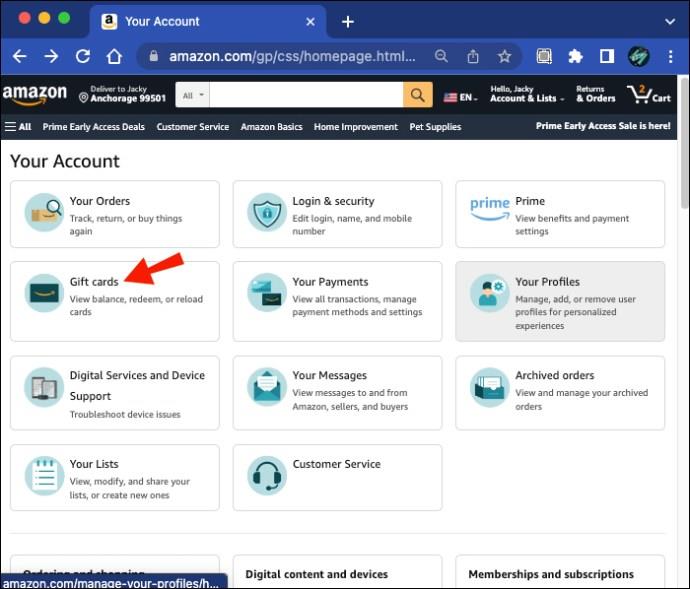
- V nabídce této nové stránky v horní části obrazovky klikněte na „Znovu načíst zůstatek“.
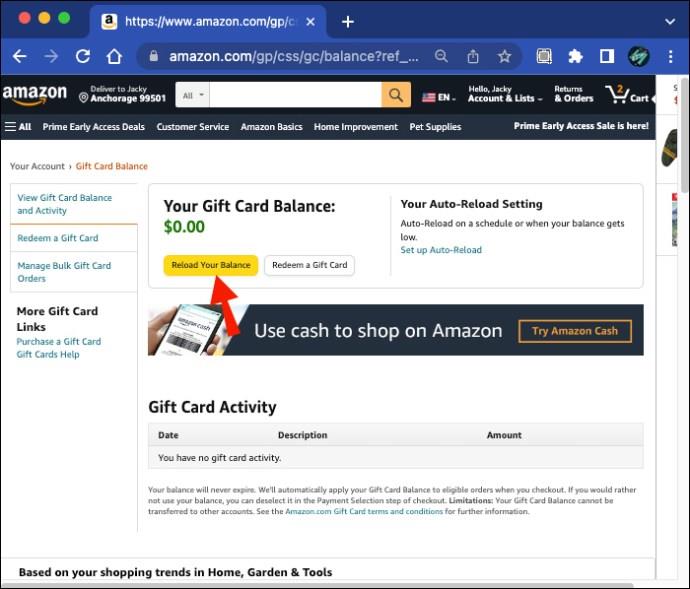
- Vyberte částku v dolarech na pravé straně pomocí předem vybraných částek nebo použijte „Jiné“. Ujistěte se, že odečtete veškeré držené částky umístěné společností Amazon během procesu „registrace“ shora. Visa a MasterCard mohou mít blokaci 1,00 USD, zatímco AMEX by měla být 0,10 USD. Pokud byly pokusy o registraci provedeny více než jednou, vypočítejte částku zadržení tak, aby odrážela každý pokus. Vrátíte to později.
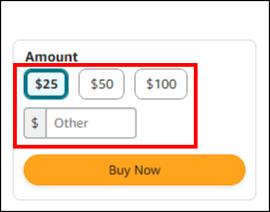
- Klikněte na „Koupit nyní“.

- Pokud budete vyzváni, přihlaste se znovu ke svému účtu.

- Klikněte na „Změnit“ v části „Způsob platby“.
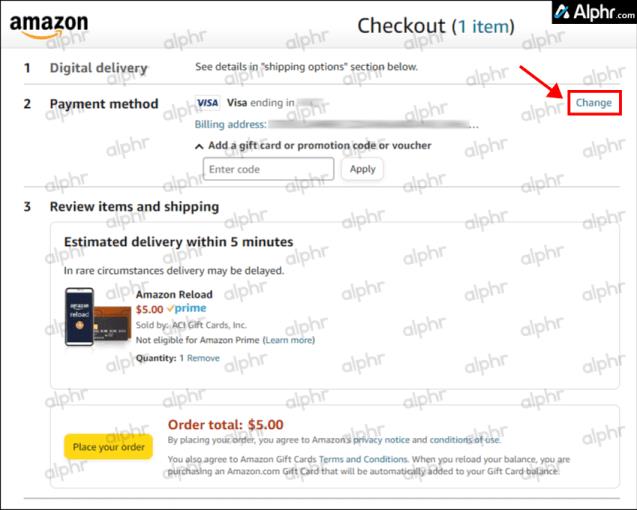
- Vyberte „Přidat kreditní nebo debetní kartu“.
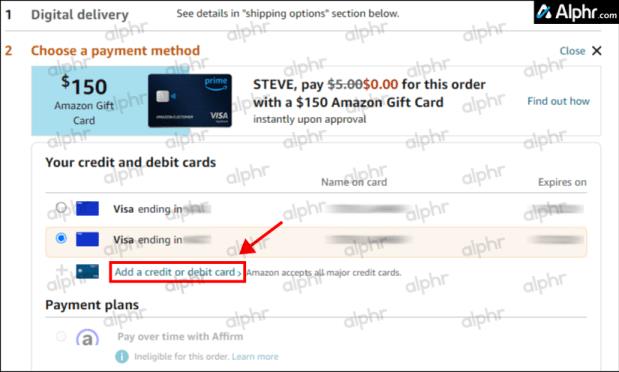
- Pomocí označených polí zadejte číslo dárkové karty a dobu platnosti. Pokud nevyžadovala registraci nebo nebyla zaregistrována na vaše jméno, zadejte do pole „Jméno na kartě“ „Příjemce dárkové karty“ nebo „vaše jméno“ nebo něco podobného.
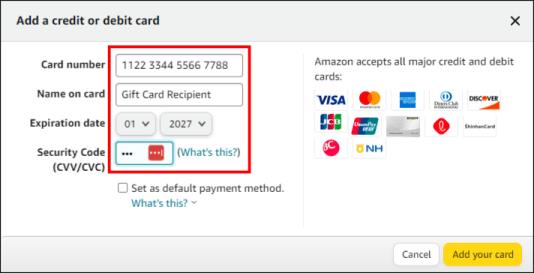
- Po správném zadání všech údajů klikněte na „Přidat kartu“ .
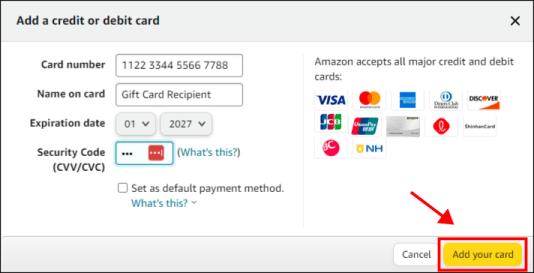
- Jako způsob platby zvolte novou dárkovou kartu.
- Klikněte na „Hotovo“.
- Na následující stránce potvrďte všechny informace o dárkové kartě a pokud jsou správné, klepněte na „Znovu načíst“.
Nyní budete mít prostředky z dárkové karty k dispozici pro nákupy na Amazonu. Praktickou funkcí této metody je, že pokud vyprší platnost vaší dárkové karty, prostředky přidané na váš účet Amazon nebudou ovlivněny. Peníze budou stále k dispozici na vašem účtu Amazon i po datu vypršení platnosti. Je to skvělý způsob, jak neztratit peníze na kartě, pokud se blíží datum vypršení platnosti a vy nejste připraveni peníze utratit.
Přidání dárkové karty jako způsobu platby
Alternativou k opětovnému načtení zůstatku na dárkové kartě Amazon je přidání dárkové karty jako platební metody. Tento proces je podobný druhému procesu, ale má několik rozdílů. Má to svá omezení. Budete moci provádět pouze nákupy, které jsou menší nebo rovné částce na dárkové kartě. Pokud to pro vás není problém, postupujte takto:
- Přejděte na Amazon a přihlaste se pomocí svých přihlašovacích údajů.

- V pravém horním rohu vyberte „Účty a seznamy“.
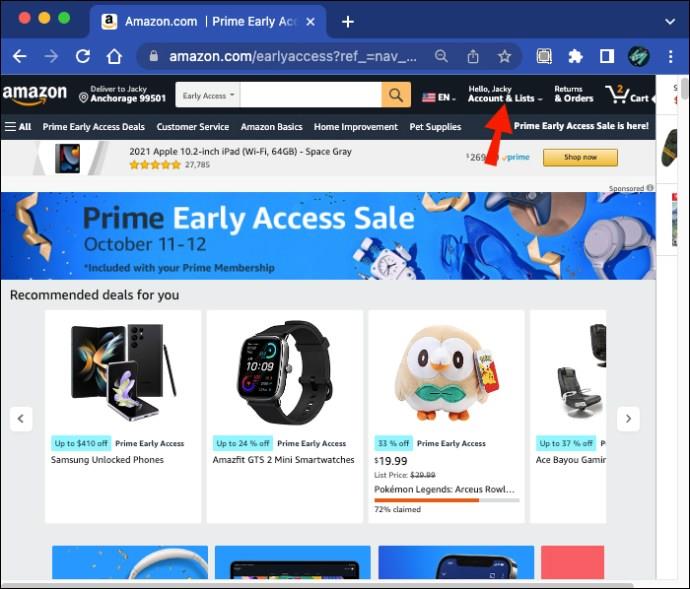
- Pomocí rozbalovací nabídky vyberte „Účet“.
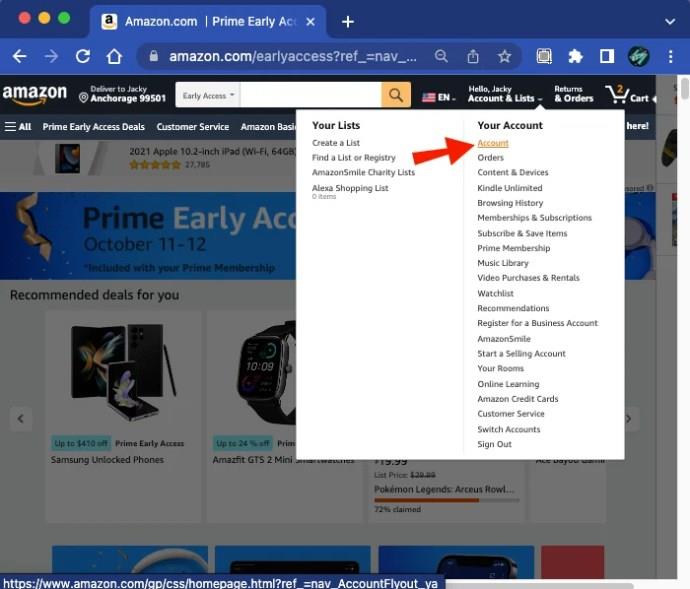
- Pokud budete vyzváni, zadejte své přihlašovací údaje.
- Klikněte na „Možnosti platby“.
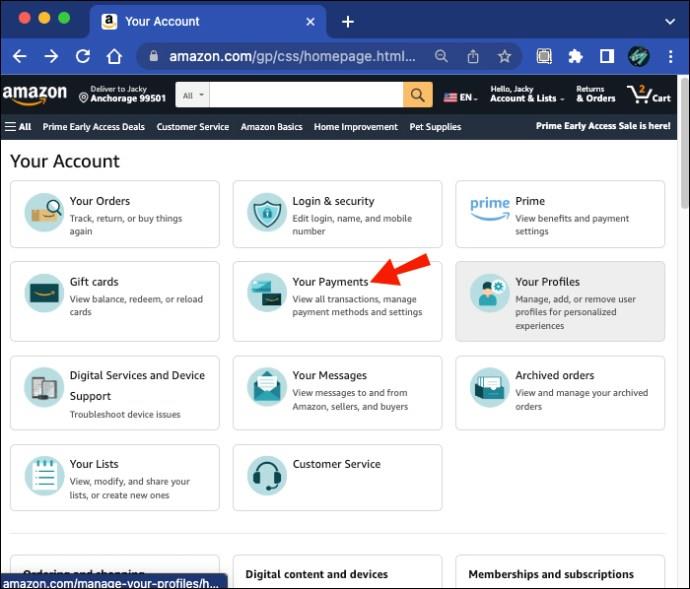
- Do pole, které se otevře, přidejte informace o dárkové kartě jako novou možnost platby.
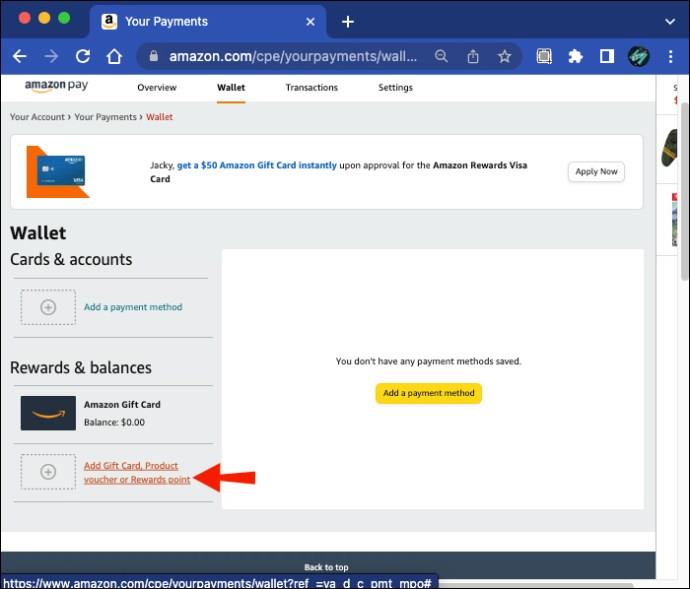
- Klepněte na Hotovo.
Nyní můžete při nákupu na Amazonu použít dárkovou kartu jako způsob platby. Jak je uvedeno výše, můžete nakupovat pouze položky, které jsou nižší nebo stejné hodnoty. Zpočátku se to nemusí zdát jako velký problém. Pokud však máte na dárkové kartě 50 USD a provedete nákup v celkové hodnotě 47 USD, nebudete mít možnost tyto 3 USD později utratit. Amazon neumožňuje míchání více platebních metod, takže s touto možností nemůžete převést zbývající 3 $ na dárkové kartě do zůstatku na dárkové kartě Amazon pro budoucí použití. Vzhledem k tomu, že karta již byla přidána k vašemu účtu Amazon, nebude zde žádná částka. Můžete přidat celý zbývající zůstatek.
Při příštím nákupu na Amazonu budou finanční prostředky ve vašem zůstatku odečteny z ceny položky. Pokud není dostatek k pokrytí celkové částky, použije se k dorovnání zůstatku váš primární způsob platby. Přestože Amazon nepovoluje rozdělení nákupních nákladů na více karet, můžete použít svůj primární způsob platby a jakýkoli dostupný zůstatek na dárkové kartě.
Vysvětlení používání dárkových karet pro nákupy na Amazonu
Ačkoli to není tak snadné, jak jste si mysleli, nyní víte, jak používat dárkovou kartu Amex, Mastercard nebo Visa pro online nákupy na Amazonu. Můžete znovu načíst zůstatek na dárkové kartě Amazon nebo přidat dárkovou kartu jako způsob platby. Každá možnost zabere jen pár minut a po dokončení jste dárkovou kartu převedli na pohodlnou platební metodu, kterou můžete snadno používat na Amazonu.